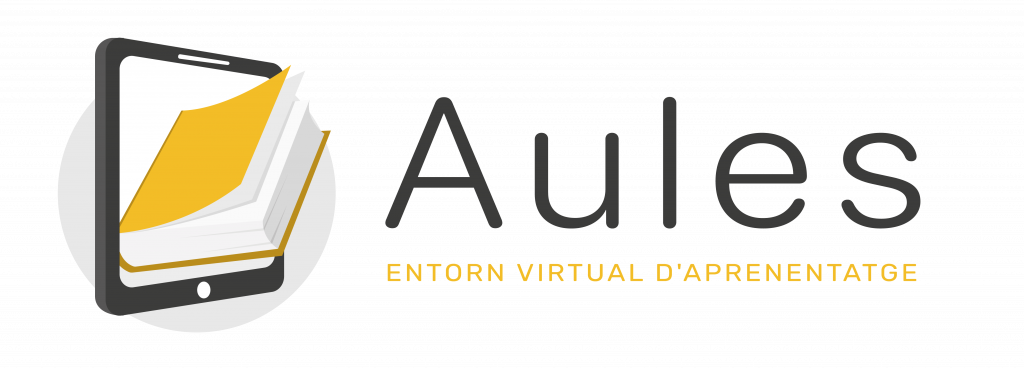¿Qué software se utiliza en el centro? ¿Se ha utilizado siempre el mismo? ¿Se hace un uso responsable del software, tanto en cuanto a licencias como en cuanto a las implicaciones de uso? ¿Usamos plataformas en la nube? ¿Qué plataformas pone a disposición la Conselleria para trabajar en la nube? ¿Con qué finalidades?
¿Qué software se utiliza en el centro? ¿Se ha utilizado siempre el mismo? ¿Se hace un uso responsable del software, tanto en cuanto a licencias como en cuanto a las implicaciones de uso? ¿Usamos plataformas en la nube? ¿Qué plataformas pone a disposición la Conselleria para trabajar en la nube? ¿Con qué finalidades?
Intentaremos responder a todas estas preguntas en esta unidad del curso. Tanto si eres persona experimentada en el cargo, como si acabas de empezar, recomendamos la lectura, puesto que en el mundo del software, la evolución es constante y conviene estar actualizado.

1.
Salt es una herramienta de traducción de valenciano a castellano y de castellano a valenciano y, también, de corrección de textos en valenciano. Empezó como un programa que se instalaba de manera independiente en los ordenadores personales. Ha ido evolucionando y actualmente, se ha convertido en una plataforma en línea complementada por una aplicación para dispositivos móviles. La primera versión, SALT 1.0, salió en 1997 y las principales versiones que ha tenido han sido:
- El Salt 3.0, funcionaba de manera independiente en equipos con sistema operativo Windows.
- El Salt 4.0, funciona como un complemento del procesador de texto Writer de las suites ofimáticas OpenOffice o LibreOffice, pero en versiones antiguas de estos.
- El Salt.usu, puesta en marcha en 2018, es una nueva versión accesible a través del web que incluye herramientas de traducción y corrección, un apéndice gramatical y enlaces en el Diccionario normativo valenciano y a los Criterios lingüísticos de la Administración de la Generalitat. También es una aplicación móvil que funciona en dispositivos Android e iOS.
2.
Un portal o sitio web es un conjunto de páginas, normalmente organizadas en un mismo dominio y alojadas en un mismo servidor de Internet, que ofrece al usuario, de forma fácil e integrada, el acceso a una serie de recursos y de servicios relacionados con un mismo tema. A veces se suele denominar portal a la página web que sirve de portada de todos los contenidos de un sitio web. Ejemplos de portales podrían ser la Wikipedia, AliExpress, Boe.es, YouTube, etc.
Una plataforma web sería la estructura de hardware y software necesaria para mantener un portal o sitio web.
En el ámbito educativo existen multitud de portales que ofrecen diferentes recursos (por ejemplo, de contenidos divulgativos) y servicios (como por ejemplo de creación de aulas virtuales). A todos nos podemos referir como portales educativos, puesto que la comunidad destinataria principal sería la comunidad educativa.
Las finalidades de los diferentes portales o plataformas educativas pueden ser muy variadas, desde la simple divulgación de conocimientos hasta la obtención de beneficios económicos. Todo dependerá, normalmente, de los objetivos que tenga la entidad que destina los recursos necesarios para poner en marcha el dicho portal o sitio web.
Se podría distinguir entre portales educativos creados por entidades privadas (como por ejemplo editoriales, empresas tecnológicas), los creados por ONG (como por ejemplo la fundación Wikimedia), y los creados por entidades públicas (creados por el Ministerio de Educación o las Consejerías de Educación de las diferentes comunidades)
2.1.
La Conselleria de Educación pone a disposición de la comunidad educativa y docente, toda una serie de herramientas digitales para ayudar en su tarea. Además de las herramientas administrativas y del sistema operativo LliureX, hay varios proyectos en diferentes fases de evolución que podríamos englobar dentro de esta categoría de Portales Educativos.
Portaledu
Portaledu es la plataforma oficial encargada del alojamiento de las páginas web de los centros educativos GVA sostenidos con fondos públicos. También encontraremos los portales de otros proyectos vinculados a la Conselleria de Educación, como el portal de Aules, el de LliureX, ITedu o Biblioedu.
Portaledu-Blogs
Portaledu-Blogs es la plataforma que aloja actualmente los blogs del profesorado, sustituyendo a Mestreacasa. Portaledu-Blogs arrancó en pilotaje en el mes de mayo de 2024. La apertura general está prevista para finales de enero de 2025.
Aules
La plataforma Aules es el servicio de Entorno Virtual de Aprendizaje que Conselleria pone a disposición de todo el personal docente basada en el software libre Moodle.
Teams
La aplicación Teams de Microsoft se integra para dotar de más funcionalidades a las aulas virtuales creadas en Aules como es la videoconferencia, almacenamiento en la nube o las herramientas de ofimática. Puedes consultar los siguientes manuales para experimentar la integración con Aules:
- Integración Aules-CDC: cómo conectar Aules con Microsoft365
- Sincronización de los calendarios de Aules y Outlook
- Coordinación de equipos docentes con Aules (dentro de TEAMS)
También puedes solicitar aulas virtuales en Teams para tus grupos de alumnos. En estas aulas o equipos para la docencia, puedes crear canales por temas, subir materiales y actividades o evaluar a tus alumnos. En los siguientes enlaces tienes información de cómo empezar a crear un equipo en Teams para la docencia:
3.
En esta sección sobre Aules podéis encontrar:
- Una descripción resumida de qué es Aules y sus funcionalidades.
- Enlaces de acceso a la plataforma y apartados complementarios, como por ejemplo formación, autoformación, videotutoriales, varios artículos, información sobre la gestión de las incidencias o peticiones de Aulas.
3.1.
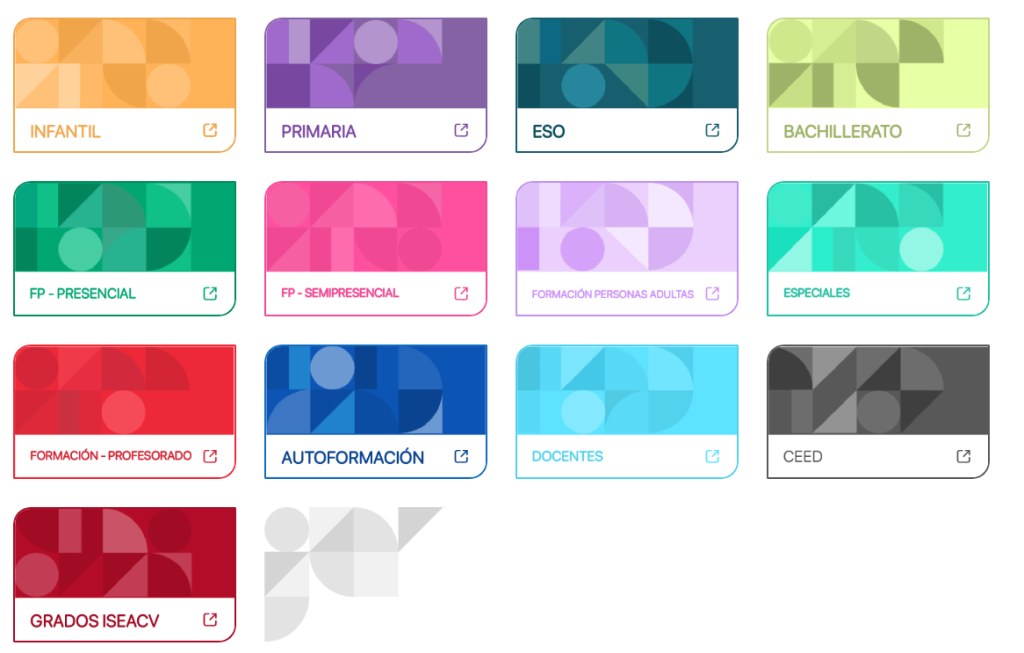
Aules es un entorno de gestión de aprendizaje (LMS) de la Generalitat Valenciana para los centros educativos, destinado al aprendizaje en línea en todas las etapas educativas, de forma accesible, desde cualquier dispositivo.
Aules está basado en Moodle (versión 4.3 en 2025), un software de código abierto con licencia GPL. Moodle es la plataforma de e-learning más utilizada en todo el mundo y además es gratuita.
Al igual que en otras plataformas de la GVA como PortalEdu, el proceso de actualización y mejora de funcionalidad original se realiza adaptando conectores (plugins). Periódicamente se realizan auditorias para mantener la plataforma actualizada y segura.
El acceso del usuario a la plataforma requiere tan solo un navegador (Chromium, Firefox, Chrome, Safari, etc) garantizando así la universalidad de acceso para prácticamente cualquier dispositivo (PC, móvil o tableta) y desde cualquier sistema operativo (Linux, Windows o iOS). No es necesario instalar ningún tipo de aplicación cliente ni solicitar acceso ¡Así de fácil!
Para empezar a trabajar con Aules, hay que acceder al sabor que corresponde a las enseñanzas que se imparten, teniendo en cuenta que:
- El personal docente accede con su usuario y contraseña de ITACA.
- El alumnado puede acceder desde el momento en que un docente lo incluye en un curso o aula virtual. Su NIA es su nombre de usuario y su contraseña inicial está formada por las 3 primeras letras del apellido, en minúsculas, más la fecha de nacimiento en formato DDMMAA (dos cifras para el día, mes y año). Si olvida o pierde la contraseña, puede recuperarla a través del correo electrónico, o pedirle a su profesor/a que le restablezca la contraseña inicial.
- Para el alumnado que utilice varios sabores de Aules, en cada uno tendrá una cuenta de usuario independiente.
- El perfil de usuario recoge inicialmente la información que figura en ITACA. Conviene revisar, especialmente, la dirección de correo electrónico del perfil en cada sabor, ya que Aules utiliza el correo tanto para enviar notificaciones como para recuperar la contraseña.
Las instrucciones para acceder se encuentran en la sección preguntas más frecuentes del Portal Aules.
3.2.
1. Integración completa con ITACA
Gestión de las aulas virtuales (excepto Educación a Distancia (ED) y Semipresencial)
En el caso de centros públicos, la sincronización entre Aules e ITACA te permite crear tus aulas virtuales (alumnado incluido) con un par de clics, desde el Módulo Docente en ITACA. IMPORTANTE: sólo se tendrá en cuenta la información del horario vigente, desdoblamientos y agrupaciones que estén introducidas en ITACA.
Pasos a seguir:
- Pulsar sobre el botón «Aulas Virtuales» que encontrarás en el módulo docente de Itaca, menú principal.
- Pedir los cursos deseados, tener en cuenta que no podrán ser eliminados una vez se hayan creado.
Más información sobre el proceso en el siguiente enlace : guía para la creación de aulas virtuales.
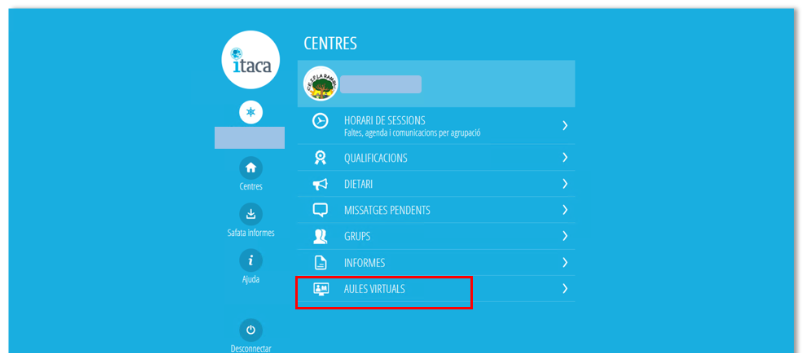
Para los centros concertados, desde «GVA Aules > Mis aulas > Explorar mis aulas» podrás crear tus aulas virtuales bien por materia (agrupando diferentes grupos) o bien por grupo de docencia. El proceso de crear una aula virtual es siempre incremental, podrás volver a repetirlo tantas veces como necesites, siempre se sincronizará con la información de matrícula y horario de ITACA, incorporando al alumnado nuevo que se haya matriculado más tarde.
En el caso de los sabores «Semipresencial» y «ED», la sincronización con ITACA se realiza diariamente y para todo el centro durante los meses de Septiembre y Octubre, después bajo demanda (tique en gvaSAI). Por tanto, en esos sabores, el profesorado no crea sus aulas, sino que le son creadas automáticamente.
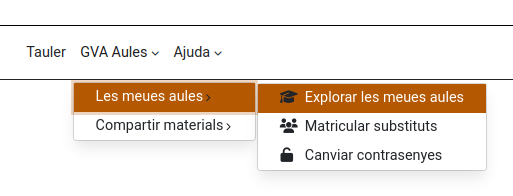
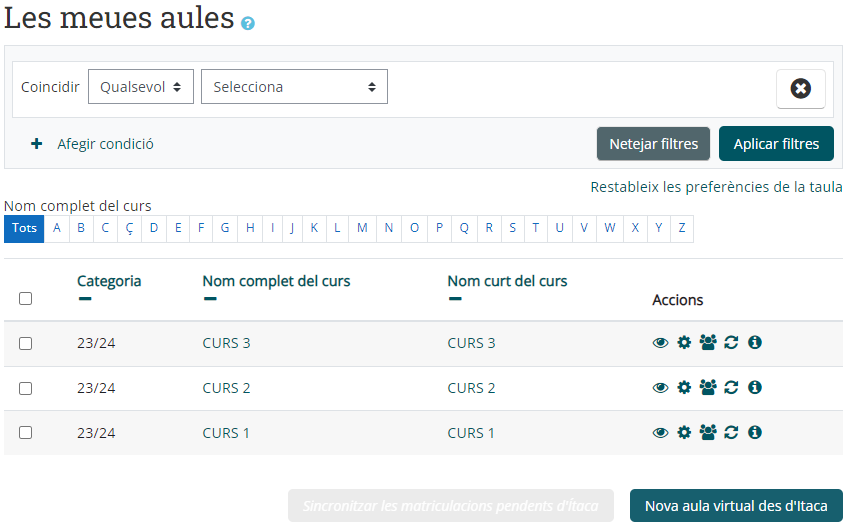
Mantenimiento de la matrícula
También podrás gestionar al alumnado matriculado en tus aulas virtuales desde las opciones de «Administración del curso > Usuarios»: allí tendrás la opción de sincronizar la matrícula del curso con ITACA, suspender y eliminar la matrícula del alumnado matriculado.
El menú «GVA Aules > Mis aulas > Matricular sustitutos» te permitirá matricular al profesor/a que te sustituya en caso de que te encuentres de baja.
Funcionalidades de dirección
Además, el director o directora de tu centro puede:
- Solicitar aulas virtuales específicas para el centro.
- Matricular al alumnado con materias pendientes que correspondan al sabor de Aules en cualquiera de estas aulas virtuales específicas.
- Matricular, en cualquier aula virtual, a cualquier docente del centro y cualquier alumno/a del centro que corresponda a las enseñanzas del sabor.
- Gestionar la matrícula de todos los cursos del centro.
- Delegar todas estas funcionalidades a otro/a profesor/a del centro.
En el sabor Docente, el director o directora del centro puede crear cursos de coordinación docente y añadir, entre otros, al profesorado de tu centro. No es posible matricular alumnado en ese sabor. En Aules Docente si lo necesitas, también podrás practicar creando cursos personales o trabajando con los diferentes recursos de Aules.
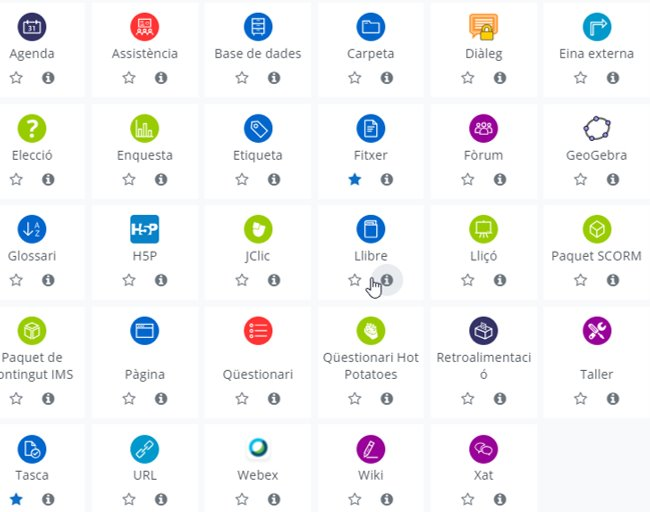
2. Multitud de recursos para la docencia
Entra en tu aula virtual, haz clic en «Activar edición» y comienza a crear y enlazar contenido, actividades, preguntas, etc.
Cuando estés en modo edición dentro del aula virtual, crea tantas secciones como necesites haciendo clic en «Añadir secciones» y pon a cada una el título que desees.
Pulsa «Añadir una actividad o recurso» en cualquiera de las secciones y selecciona el tipo de recurso, configúralo y haz clic en «Guardar» para incorporarlo al curso.
Aules soporta un amplio abanico de actividades para enriquecer tu docencia en las aulas virtuales: formularios, tareas, páginas web, lecciones, foros, cuestionarios, glosarios, etc. Así como también recursos elaborados con herramientas externas: eXeLearning (paquete SCORM), JClic, H5P, GeoGebra, HotPotatoes, etc… ¡además de subir y enlazar documentos y vídeos!
Puedes comunicarte con tu alumnado a través de los recursos «foro» , «diálogo» y «chat«. En cada aula virtual pueden abrirse tantos como se desee. Cuando hay nueva actividad, los destinatarios de los mensajes reciben una notificación a la dirección de correo electrónico que figura en su perfil.
3. Flexibilidad en la edición y organización del contenido
Aules te proporciona una gran flexibilidad en la configuración de los contenidos del curso, para que puedas guiar a tu alumnado en la secuenciación y disponibilidad de las actividades:
- Organiza tus contenidos por temas, por semanas, etc. Mueve los contenidos y actividades dentro de las secciones e incluso de una a otra, organizándolos como mejor consideres. Decide qué secciones y contenidos son visibles y qué quieres ocultar a tu alumnado en cada momento.
- Restringe el acceso al material por fecha, por grupos de alumnado, etc.
- Copia contenidos de un aula virtual a la «bolsa de recursos» y pégalos en otra aula.
- Añade bloques en la parte derecha de la pantalla en los que mostrar el calendario, contenido HTML, vídeos, tareas pendientes, recompensas, etc.
4. Banco de preguntas
Aules te ofrece un espacio para crear y editar preguntas denominado Banco de preguntas. En este espacio podrás diseñar las preguntas de tus cuestionarios eligiendo entre gran variedad de tipo y organizarlas por categorías.
Cada pregunta se puede (re)utilizar en diferentes lecciones y cuestionarios, ahorrando tiempo en la elaboración de cuestionarios, utilizando las preguntas extraídas aleatoriamente a partir de diferentes categorías. Aules, además de poder corregir automáticamente cada formulario o lección, te proporciona la opción de añadir un feedback al alumnado, enriqueciendo así su aprendizaje.
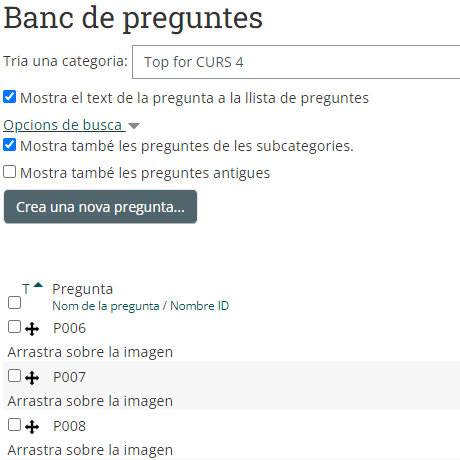
5. Seguimiento, evaluación y calificación
Puedes seguir la participación y el grado de realización de las tareas y actividades de tu alumnado con los informes y registros de actividad.
Abre el Libro de Calificaciones del aula virtual, crea categorías de calificación para organizar las actividades por periodos, unidades didácticas, competencias, etc. Todo es configurable: desde el tipo y rango de puntuaciones (numéricas o por escala), la ponderación de cada actividad o grupo de actividades o la calificación de tareas opcionales hasta fórmulas de cálculo personalizadas. Visualiza las calificaciones de todo el curso, de un/a alumno/a o una actividad en concreto, y expórtalas a varios formatos (Excel, Calc…).
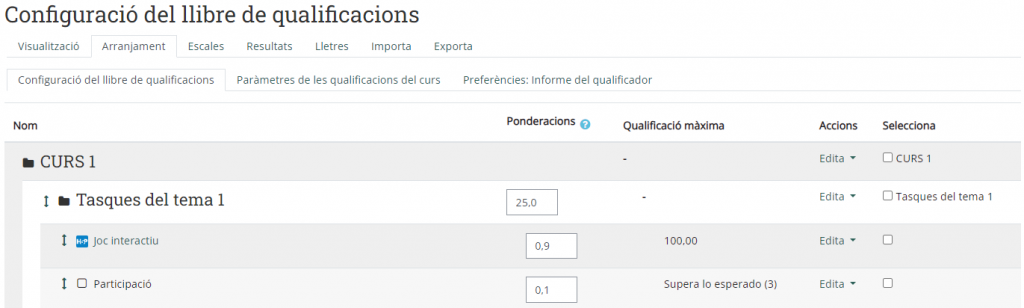
Muchas actividades son calificables, es decir, desde la misma plataforma se pueden pedir al alumnado sus aportaciones en forma de mensajes en foros, entrega de tareas, respuestas de cuestionarios, etc. Es posible fijar plazos y tiempos máximos de realización, penalizar las respuestas incorrectas, limitar el número de intentos y permitir intentos extra. Muchos cuestionarios se califican automáticamente, pero también se pueden utilizar diferentes métodos de calificación para los recursos (incluyendo rúbricas para evaluar a partir de criterios). Junto a la calificación, el profesor/a puede dejar comentarios sobre el trabajo realizado por el alumno/a.
Las insignias (badges) son una buena forma para celebrar un logro y mostrar el progreso. Las insignias pueden otorgarse basándose en una variedad de criterios elegidos.
Para cada actividad se pueden indicar diversos criterios que determinarán si la actividad está realizada o no: visualizar el contenido, participar, obtener una determinada calificación, realizar otras actividades antes, etc. De este modo, tanto el profesorado como el alumnado puede llevar un seguimiento del «grado de finalización» del curso.

Varios tipos de tarea están enfocadas al trabajo colaborativo, como por ejemplo las wikis, y a la coevaluación, como es el caso de los talleres.
6. Duración de las aulas virtuales, copias de seguridad y restauración
En Aules puedes continuar accediendo al contenido de tus aulas virtuales del curso anterior (hasta enero del curso siguiente) como «Profesor-no-editor», es decir, no podrás matricular en este a ningún alumno o alumna. Para recuperar tu contenido y continuar utilizándolo en tu aulas del curso actual, podrás realizar copias de seguridad de tus aulas virtuales, eligiendo el contenido que más te interese e importándolo a tus aulas actuales todas las veces que necesites.
Si cambias de sabor docente podrás copiar tus aulas de una plataforma a otra, sin más que descargar la copia de seguridad a tu PC o USB y restaurándola en tu nueva aula virtual.


También podrás reutilizar tus aulas reiniciándolas, vaciándolas de los datos de tu alumnado pero conservando todas las actividades.
3.3.
La formación en la plataforma Aules se realiza por parte de la Subdirección General de Formación de Profesorado. Hay que tener en cuenta que las plazas son limitadas y la orden de inscripción es importante, por lo tanto, hay que fijarse muy bien en la información que hay en la ficha de cada curso ya que aparecen indicados tanto los requisitos de preferencia como la fecha de inicio de inscripción. De toda la programación de estas formaciones se suele informar a través de la oferta formativa del CEFIRE.
Existe también un manual de uso de acceso público para alumnado y familias. La información sobre la estructura de la plataforma por sabores, la forma de acceso y la información útil para conocerla está accesible de forma global y sin necesidad de entrar con una cuenta de usuario. Es precisamente esto, la forma de acceso y la estructura, lo más importante en las primeras visitas de los alumnos y sus familias.
Para los docentes existen una serie de manuales para que sean capaces de sacar el máximo partido a Aules. Aules está basado en Moodle, la plataforma más reconocida y extendida de e-learning, y tiene numerosas posibilidades de creación de recursos que están pensados para realizar todo tipo de actividades didácticas dentro y fuera del aula. Estos manuales explican y recomiendan buenas prácticas, explican las diferencias de la versión actual de Aules respecto a la anterior y las funciones del menú «GVA Aules», que sirven para la gestión de los cursos de la plataforma, tanto para directores como para docentes en general. Este manual es accesible en este curso del sabor docent para cualquier profesor o profesora.
Es interesante que podamos consultar por nuestra cuenta recursos por donde empezar desde cero con la plataforma AULES.
A continuación dejamos una recopilación de enlaces para que tengáis acceso, tanto al material específico sobre Aules, como otros recursos de interés sobre Moodle, el entorno en el cual está basado Aules:
- Materiales de los cursos sobre Aules del catálogo de cursos del ámbito TIC de la SGFP.
- Curso Gestores de cursos en línea: Aules nivel inicial:
- Aules Autoformación: Aules nivel inicial. Alojado en la categoría CDD (Competencia Digital Docente)
- Curso Gestores de cursos en línea: Aules nivel intermedio:
- Aules Autoformación: Aules nivel medio. Alojado en la categoría CDD (Competencia Digital Docente)
- Curso Gestores de cursos en línea: Aules nivel inicial:
- Espacio de Comunicación dentro del sabor docente: Este es un espacio (curso o aula virtual) de Aules alojado en la plataforma Aules en el sabor «Docente». Todas las personas docentes se encuentran inscritas por defecto. En este curso hay un doble foro: uno para dudas colaborativas y un segundo para trasladar propuestas de mejora en la plataforma.
3.4.
- En caso de que seas personal docente: abre una incidencia en el SAI en la categoría Aules indicando el segmento o sabor en el que estás intentando trabajar, la URL de la pantalla en la que tienes problemas (la puedes copiar del navegador) y la descripción del problema tan detallada como sea posible, si puedes adjuntar pantallazos mejor. Los técnicos del SAI contactarán contigo a través de la aplicación de gestión de Incidencias gvaSAI e intentarán resolver el problema. Si la incidencia no es tuya, indica el DNI y el nombre del usuario afectado.
- En el supuesto de que el alumnado tenga problemas con la plataforma Aules, la persona encargada de informar sobre cómo acceder o como resolver el problema tiene que ser el docente que les solicita que trabajen con Aules. Los docentes pueden consultar la información necesaria a través del portal Aules o pueden abrir una incidencia en gvaSAI en la categoría Aules indicando el problema para después, trasladar al alumnado las instrucciones a seguir para solucionarlo.
Cuanta más información se documente sobre el problema, más facilidad se dará para solucionarlo. Información como por ejemplo, enlaces a los cuales se intenta acceder, descripción de las acciones que se intentan realizar, pantallazos, etc.
4.
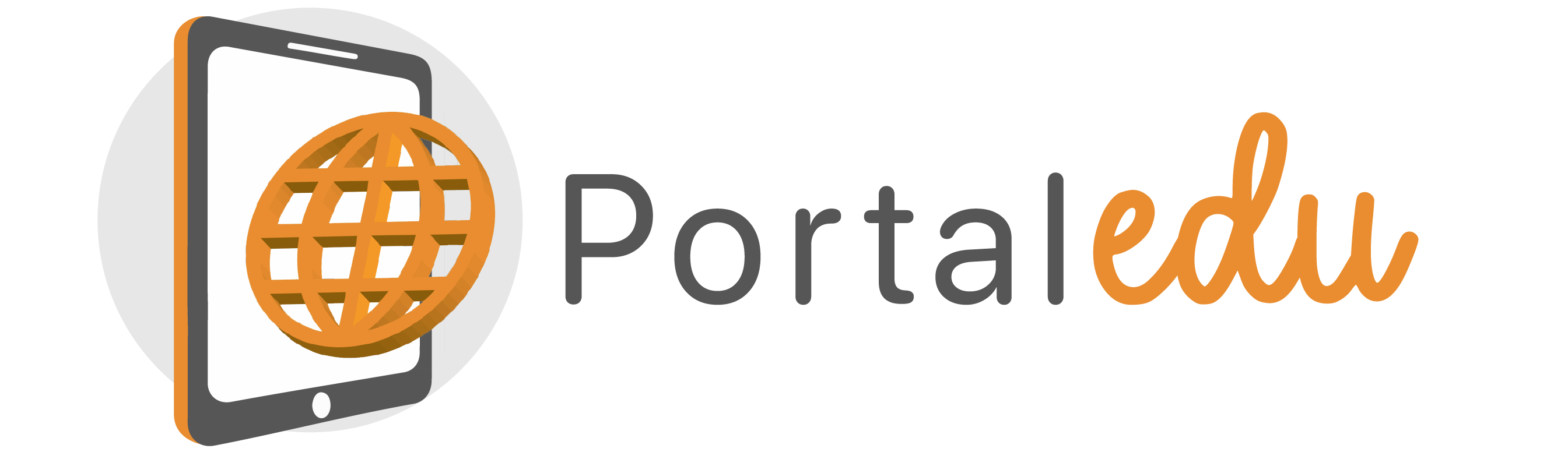
Portaledu es la plataforma oficial encargada del alojamiento de las páginas web de los centros educativos GVA sostenidos con fondos públicos. También encontraremos los portales de otros proyectos vinculados a la Conselleria de Educación, como el portal de Aules, el de LliureX, ITedu o Biblioedu.
Portaledu está basada en WordPress, la plataforma software de gestión de contenidos (en inglés CMS, Content Management System) de código abierto con mayor implantación en el mundo.
Para adaptar la herramienta WordPress, a las necesidades particulares del proyecto, se realiza de manera continua una selección, adaptación y traducción al valenciano y castellano de un conjunto de conectores (plugins) que amplían la funcionalidad original y/o simplifican su uso. Además, se incorporan una serie de conectores de desarrollo propio para la gestión administrativa, la mejora de rendimiento y para el cumplimiento de la imagen corporativa. Por otro lado se realizan con frecuencia actualizaciones y auditorías para mantener la herramienta segura.
En la actualidad, Portaledu es el único sitio oficial para el alojamiento de las webs de centro.
4.1.
Imagen institucional
Portaledu incorpora temas de visualización apropiados, que respetan la normativa de imagen institucional de los centros.
Además, proporcionará herramientas para ayudar en los centros a cumplir con sus obligaciones de publicación. Algunos ejemplos son: la maquetación correcta de los logotipos, la creación de subsites para proyectos de innovación educativa, la inclusión de cláusulas de protección de datos, cookies de usuario y las que sean necesarias para el cumplimiento de futuras disposiciones.

Alta de la web del centro
Los equipos directivos de los centros sostenidos con fondos públicos (GVA) pueden realizar, mediante ticket a gvaSAI, la solicitud de alta de la web en Portaledu.
Sincronización de usuarios y roles
Cuando se sincronizan los usuarios de un centro, estos toman los roles en Portaledu en función de los cargos que constan en Itaca. Los roles existentes y sus funciones son las siguientes:
- Dirección. Tiene acceso a todas las características del portal. Será la persona encargada de gestionar el resto de usuarios/as de la plataforma, ajustando el rol de cada uno de ellos. Rol asignado automáticamente a la dirección del centro.
- Mantenimiento. Puede modificar la estructura y apariencia de la web, crear contenido (páginas y entradas) y modificar contenido otros. También puede publicar su contenido y el de los otros. Rol asignado automáticamente al coordinador TIC.
- Publicación. Puede crear y publicar, tanto entradas como páginas, pero no puede modificar ni validar las de los otros.
- Contenido. Solo puede crear y modificar sus entradas, pero no se publicarán directamente, sino que deben ser publicadas por usuarios con roles de dirección o mantenimiento.
- Subscriptor. Tiene acceso de sólo lectura a los contenidos. Es el rol por defecto para los usuarios sincronizados.
Información adicional: Roles disponibles en nuestro Portaledu – Portaledu
El personal docente que tenga usuario en Portaledu accederá habitualmente con las credenciales de su identidad digital. Más información aquí.
Accesibilidad en Portaledu
Portaledu parte de una arquitectura accesible para los usuarios y adaptable para dispositivos móviles.
Portaledu facilita la inserción de contenido accesible pero requiere que el usuario evite alterar el contraste de los textos, coloque imágenes sin texto alternativo, links vacíos y evitar la edición en modo HTML, fundamentalmente. El usuario creador de contenidos tiene que confeccionarlos manteniendo esta accesibilidad.
GeneratePress es el tema de visualización utilizado por Portaledu. Cumple las recomendaciones Web Content Accessibility Guidelines (WCAG) 2.0
https://bloggingbeats.com/generatepress-review/
Información adicional: Cómo mejorar la accesibilidad de tu portal – Portaledu
Editor de bloques Gutenberg
Portaledu utiliza el editor estándar de WordPress. Más información en Gutenberg: el editor por defecto de Portaledu – Portaledu
Mejora del rendimiento
Portaledu da servicio actualmente a más de 1800 entidades entre centros educativos y proyectos. Se trata de una cifra suficiente elevada para una instalación de WordPress Multisite.
Portaledu incorpora una herramienta de memoria caché con opción de limpieza. Con esta herramienta los centros con una gran cantidad de visitantes tendrán una experiencia de usuario rápida.
Otros plugins destacados
- Multilingüismo basado en el plugin Polylang
- Formularios avanzados basados en el plugin Gravity Forms
- Biblioteca de documentos basados en el plugin Real Media Library
4.2.
El CEFIRE de Competencia Digital Docente desarrolla periódicamente formaciones que se pueden consultar en formación.
Hay que tener en cuenta que durante la realización del curso se trabaja directamente sobre la web de su propio centro en Portaledu. Así, resulta indispensable que la dirección de su centro esté conforme en otorgar al docente los permisos de la edición de la misma.
Autoformación
Recordamos que podéis encontrar una copia reciente de los cursos de formación en la web del cefire de Competencia Digital Docente en la pestaña AutoFormación ámbito CDD.
Dado que Portaledu es una plataforma que evoluciona rápidamente recomendamos la consulta de la sección de formación en el sitio principal de Portaledu.
4.3.
La dirección del centro puede solicitar el alta en Portaledu, si esta no se ha realizado de oficio.
La solicitud de alta se debe cursar mediante ticket a través de la aplicación de gestión de incidencias y peticiones del SAI, gvaSAI. Se debe formular una petición en la categoría:
Aplicaciones Educativas > Portaledu > Altas
En este sentido, la ORDEN 19/2013, de 3 de diciembre, de la Conselleria de Hacienda y Administración Pública, por la que se establece las normas sobre el uso seguro de medios tecnológicos en la Administración de la Generalitat, en el Capítulo 2, Artículo 5, Punto 4, dice lo siguiente:
“Queda prohibido, asimismo, transmitir o alojar información propia de la Administración de la Generalitat en sistemas de información externos, salvo autorización expresa del organismo responsable del tratamiento de la información, que comprobará la inexistencia de trabas legales para ello y verificará la suscripción de un contrato expreso entre la Administración de la Generalitat y la empresa responsable de la prestación del servicio, incluyendo los acuerdos de nivel de servicio que procedan, el correspondiente acuerdo de confidencialidad, y siempre previo análisis de los riesgos asociados a tal externalización”.
Portaledu evoluciona siguiendo el Roadmap propio de WordPress, para cumplir las necesidades de seguridad y corrección de errores.
Además, Portaledu va mejorando sus funcionalidades, con la incorporación de nuevos plugins y bloques al editor.
En el sitio principal de Portaledu encontraréis toda la información:
4.4.
Portaledu-Blogs es la plataforma que aloja actualmente los blogs del profesorado, sustituyendo a Mestreacasa. Portaledu-Blogs arrancó en pilotaje en el mes de mayo de 2024. La apertura general está prevista para finales de enero de 2025.
5.
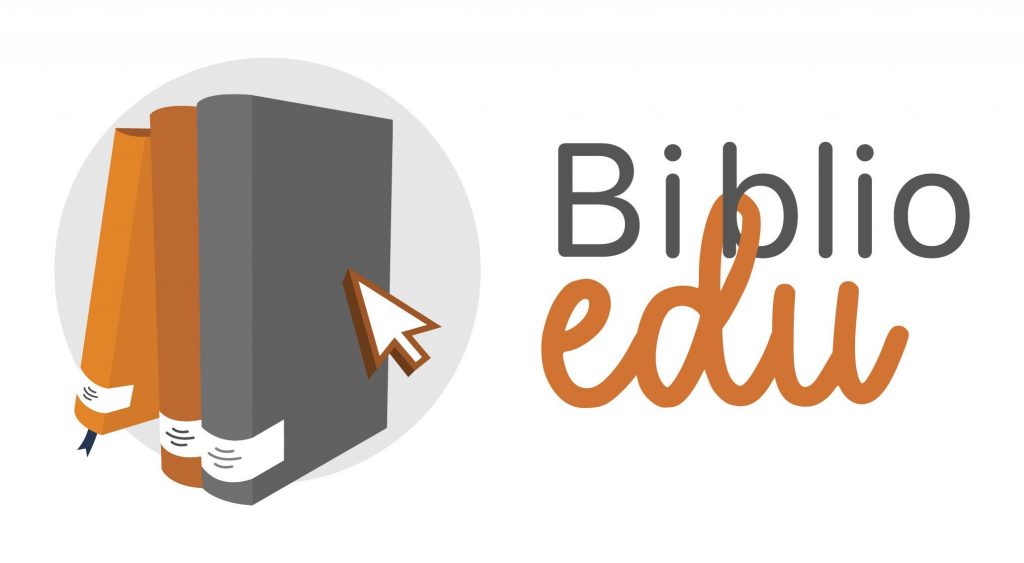
BiblioEdu es la red valenciana de bibliotecas escolares en línea (PMB en línea) que nace en 2023 desde la Subdirección de Innovación y Calidad Educativa y del Servicio de Informática para los Centros Educativos (SICE) para impulsar la transformación digital de las bibliotecas escolares valencianas y conseguir una biblioteca escolar sostenible, ubicua y colaborativa. Todos los centros educativos públicos pueden incorporarse al proyecto.
Cualquier persona puede consultar el catálogo de la Red valenciana de bibliotecas escolares en línea. Además, los docentes, los no docentes y los estudiantes, también pueden reservar documentos, mediante su Identidad Digital (@edu.gva.es / @alu.edu.gva.es).
Más información en Conoce el proyecto Biblioedu.
6.
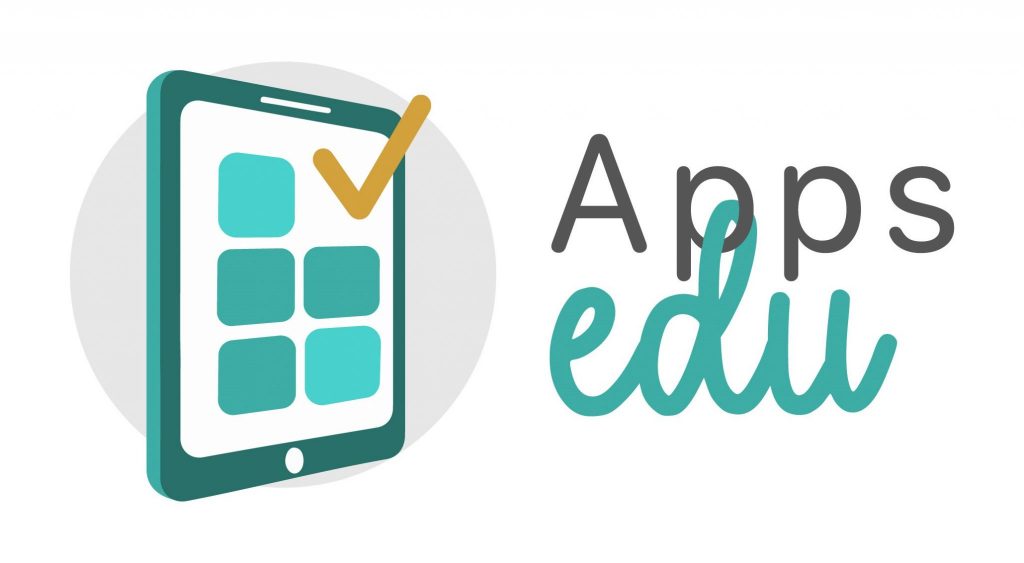
En el entorno educativo es necesario poder utilizar aplicaciones informáticas en distintas plataformas, por ello, el proyecto Appsedu nace con la intención de ofrecer un catálogo de aplicaciones completo y eficaz donde las personas usuarias puedan consultar de manera sencilla el estado de las aplicaciones educativas, facilitando un uso seguro de las mismas y protegiendo los datos del alumnado.
Si se desea utilizar una aplicación, lo primero es ver si ha sido evaluada y figura en el catálogo de aplicaciones de Appsedu (gva.es), en caso de no estar, puedes ver el criterio a seguir para saber cómo actuar en ¿Cuándo solicitar el estudio de una aplicación? – Appsedu (gva.es)
Las aplicaciones evaluadas pueden estar autorizadas o no autorizadas, durante este proceso de evaluación surgen otros estados que se pueden consultar en ¿Cuáles son los posibles estados que puede tener una aplicación en Appsedu y qué significado tiene cada uno de ellos? – Appsedu (gva.es)
Algunas aplicaciones son aplicaciones web, estas aplicaciones requieren que el usuario se registre. En el caso de docentes y no docentes de centros educativos, se puede iniciar sesión con Microsoft, Office 365 o M365 en las aplicaciones que figuran autorizadas en Appsedu. Esta elección presenta ventajas significativas, ya que sigue un protocolo de seguridad estándar respaldado por la Conselleria de Educación. La Conselleria estudia en las aplicaciones que utiliza este método de autenticación todos los detalles en cuanto a seguridad y protección de datos. Esta opción no está disponible para el alumnado y por eso, el alumnado solo puede utilizar la aplicación si se registra con una cuenta de correo, que puede ser la asociada a su Identidad Digital; en este caso, la Conselleria de Educación no asume responsabilidad por los posibles riesgos de seguridad asociados con la aplicación y es el usuario el que acepta las políticas de privacidad o no. En el uso de la aplicación, no podrá proporcionar datos personales del alumnado, ni siquiera de forma anónima o codificada. Más información en Existen dos formas para iniciar sesión en aplicaciones educativas.¿Cuál es la diferencia entre ellas? – Appsedu (gva.es)
Más información en ¿Cómo funciona Appsedu? – Appsedu (gva.es)
.
6.1.
DELEGATIC define un catálogo creado por la Dirección General de Infraestructuras Educativas para la adquisición de equipamiento y productos TIC (Tecnologías de la Información y las Comunicaciones) por parte de los centros educativos públicos no universitarios de la Generalitat. Este catálogo permite a los centros adquirir una variedad de productos de software y hardware, siempre dentro de los límites y condiciones establecidos.
¿Qué permite adquirir DELEGATIC en cuanto a productos software?
El catálogo DELEGATIC permite a los centros adquirir diversos tipos de software, que se pueden clasificar de la siguiente manera:
- Software para alumnado con necesidades educativas especiales. Se incluye software que favorece el aprendizaje multisensorial, sistemas aumentativos y alternativos de comunicación, y programas específicos para mejorar la lectura, escritura, aprendizaje y comunicación.
- Software para Formación Profesional. Los centros pueden adquirir software necesario para alcanzar los resultados de aprendizaje establecidos en los currículos de la Comunitat Valenciana para los estudios de Formación Profesional. Este software debe estar orientado al aprendizaje de la utilidad o funcionalidad expuesta en cada caso y su uso es exclusivo para las enseñanzas de formación profesional del centro.
- Software para enseñanzas artísticas superiores y estudios de diseño y música (ISEACV). Se delega la compra de software como software antiplagio, software de gestión de biblioteca y registro público de TFT, software para encuestas, software de modelado 3D para arquitectura y mecánico, software CAD, software de animación, modelado y renderizado 3D, y software de composición musical.
- Software de control de hardware periférico delegado. Los centros también pueden adquirir software para el control del hardware periférico, siempre cumpliendo con los requisitos de seguridad y protección de datos.
- Software para la confección de horarios del profesorado. Se permite la adquisición de software destinado a la confección y generación de horarios del profesorado.
Para aclarar el proceso de adquisición de software a través de DELEGATIC, es importante destacar que:
- La adquisición de software, de forma general, requiere de la autorización de la Dirección General de Infraestructuras Educativas, la cual se gestiona a través de la herramienta gvaSAI.
- Para cursar esta autorización, es necesaria la inclusión de una declaración responsable. Esta declaración debe ser firmada por el director o directora del centro educativo, certificando que el software adquirido cumple con los criterios de seguridad y protección de datos.
- En los casos en que el software involucre el tratamiento de datos personales, también será necesario un encargo de tratamiento de datos con la empresa proveedora.
Además, los centros educativos deben asegurarse de que el software no esté explícitamente desautorizado en Appsedu por motivos de seguridad, protección de datos o reputación.
La Instrucción 3/2024 del Director General de Infraestructuras Educativas, se enfoca en la validación de la seguridad y la protección de datos de las aplicaciones informáticas utilizadas en centros que imparten Formación Profesional, enseñanzas de régimen especial, enseñanzas artísticas superiores y estudios de diseño y música (ISEACV), siempre y cuando no requieran la compra o adquisición de licencias.
¿Cuándo se debe aplicar esta instrucción? Cuando se utilizan aplicaciones informáticas que no implican un coste por licencia en el ámbito educativo, en los centros educativos indicados.
6.2.
El mecanismo de la declaración responsable agiliza el proceso de adquisición de software educativo, especialmente en el marco de DELEGATIC, que permite a los centros educativos gestionar de forma más rápida la incorporación de nuevas aplicaciones. No obstante, es importante tener en cuenta las diferentes situaciones que se pueden dar y cómo actuar en cada una de ellas.
Cuando una aplicación ya está autorizada en Appsedu y se ha indicado que pertenece a DELEGATIC, los centros educativos pueden adquirirla directamente sin necesidad de autorización adicional. En estos casos, no se requiere una declaración responsable.
Sin embargo, cuando una aplicación no aparece en el catálogo de Appsedu y el centro educativo necesita utilizarla, se abren dos posibilidades:
- Solicitud de evaluación a Appsedu: El centro puede solicitar que el equipo de Appsedu evalúe la aplicación. Si la aplicación es autorizada tras esta evaluación, los centros podrán adquirirla sin una autorización expresa, en base a lo establecido por DELEGATIC o la Instrucción del Director General de Infraestructuras Educativas. Es importante considerar que este proceso de evaluación puede demorar algunas semanas.
- Declaración Responsable: Si el centro educativo necesita incorporar la aplicación con urgencia, el mecanismo de la declaración responsable se convierte en la opción más ágil. En este caso, se delega la responsabilidad de la evaluación de la aplicación al propio centro educativo.
Mediante la declaración responsable, el director o directora del centro educativo certifica que ha llevado a cabo los procedimientos de evaluación del software, asegurando que cumple con los estándares de seguridad y protección de datos. Es decir, el centro asume la responsabilidad de verificar que la aplicación cumple con los requisitos establecidos en el anexo II de la Resolución de 3 de octubre de 2024.
Esta declaración se tramita a través de la herramienta gvaSAI. Los formularios son accesibles únicamente para la dirección del centro educativo, y se encuentran en las siguientes categorías:
- Aplicaciones o servicios educativos > Nuevo ticket sobre otros servicios o aplicaciones educativas > Petición > Autorizaciones SW Apps
- Aplicaciones o servicios educativos > Nuevo ticket sobre otros servicios o aplicaciones educativas > Petición > Autorizaciones Apps En línea (Web)
Es fundamental tener en cuenta que, una vez enviada la declaración responsable, el centro no puede utilizar ni instalar el software hasta que reciba la autorización correspondiente de la conselleria competente en educación. Esta respuesta se proporcionará a través del mismo tique generado en gvaSAI.
Consideraciones adicionales: La Instrucción 3/2024 se centra en el software que no requiere compra o adquisición de licencias, y establece los requisitos de seguridad y protección de datos para su uso. Por lo tanto, es esencial asegurar que el software, incluso si es gratuito, cumpla con los criterios establecidos.
6.3.
Existen dos guías para evaluar aplicaciones educativas, cada una enfocada en un tipo diferente de software:
- Guía de evaluación de aplicaciones educativas web: Esta guía se centra en aplicaciones educativas que se utilizan directamente en línea a través de un navegador web. Sirve para evaluar plataformas, herramientas o recursos que no se instalan en un dispositivo.
- Guía de evaluación de aplicaciones educativas instalables: Esta guía está diseñada para evaluar aplicaciones educativas que se instalan directamente en ordenadores, tabletas u otros dispositivos. Es decir, aquellas que requieren una instalación previa antes de su uso.
Ambas guías son documentos que proporcionan información y criterios necesarios para asegurar que las herramientas tecnológicas que se quieren adquirir cumplen con los estándares de calidad, seguridad y privacidad. Además, son una herramienta que sirve para facilitar la cumplimentación de las declaraciones responsables correspondientes.
7.
LliureX es un sistema operativo y, por lo tanto, la aplicación indispensable para que funcione un dispositivo digital, ya sea un ordenador de sobremesa o un portátil. Como sistema operativo orientado específicamente al ámbito educativo, LliureX incluye aplicaciones idóneas para el proceso de enseñanza-aprendizaje así como aplicaciones de uso general para la reproducción y grabación multimedia, edición de imagen, sonido y vídeo, uso de Internet, ofimática, espacios Maker, DIY o IoT, entre otros.
LliureX y el software libre (free software)
Cuando se habla de software libre, quiere expresarse que cualquier persona puede utilizarlo, puede hacer una copia y compartirla, puede ver como funciona internamente y, si lo considera adecuado, hacer modificions para mejorarlo, y todo esto sin pedir permiso a nadie. El sentido de libre (del inglés, free) en este contexto es parecido al de bufete libre, en el cual una persona tiene el control y la libertad sobre el software que utiliza, mientras que el software gratuito es parecido a un bufete gratuito, en el cual la persona no tiene control sobre la selección de software y las restricciones en su uso, copia y modificación. Por lo tanto, el software libre es una cuestión de libertad, no de precio. LliureX forma parte de la comunidad de software libre y proporciona a las personas estas libertades fundamentales.Cuando se habla de software libre, en general, y de LliureX, en particular, quiere expresarse que cualquier persona puede utilizarlo, puede hacer una copia y compartirla, puede ver cómo funciona internamente LliureX o alguna de sus aplicaciones y, si lo considera adecuado, modificarla para mejorarla, y todo esto sin pedir permiso a nadie. Por lo tanto, el software libre es una cuestión de libertad, no de precio puesto que no implica que el software sea necesariamente gratuito.
Cuando una persona se sienta frente a un ordenador sobremesa o portátil, en la pantalla le aparece un recuadro que le pide sus credenciales (es decir, nombre y contraseña) para poder acceder al dispositivo. La manera en la que una persona tiene que interactuar en esa pantalla depende de cómo está configurado LliureX. Y vosotros, como CTIC que sois, podéis hacer que este primer contacto con el ordenador sea lo más adecuado y sencillo posible para vuestros/as compañeros/as y estudiantes, asegurándote de que la configuración de acceso más adecuada según el lugar donde se encuentre el dispositivo (ordenador de uso docente o de uso alumnado) y el nivel educativo de vuestro centro. Para facilitar el proceso de configuración, a continuación, se presentan cuatro herramientas:
ID Control
La aplicación que permite que el acceso con la Identidad Digital sea posible se denomina ID Control y puede instalarse desde el Zero-Center, que es el Centro de Control de LliureX. Esta aplicación está disponible tanto en LliureX 21 como en LliureX 23 y, aunque también se encuentra disponible en LliureX 19, se recuerda que esta versión ya no tiene apoyo técnico, por lo tanto, es recomendable actualizar a las dos últimas versiones de LliureX.
Guest Account Manager
En caso de que la persona no recuerde su contraseña o sea una persona que visita el centro educativo pero no tiene Identidad Digital, y se quiere que pueda acceder a un dispositivo, se puede activar la cuenta que se denomina usuario invitado. Para activar la cuenta de usuario invitado, hay que ir a la aplicación Guest Account Manager, disponible en la sección Administración de LliureX del menú de aplicaciones.
Con esta funcionalidad, en la pantalla principal de ese equipo aparecerá un icono que permitirá iniciar la sesión como usuario invitado. Hay que tener en cuenta que cualquier cambio realizado como usuario invitado permanecerá únicamente durante la sesión activa y, que una vez se cierre la sesión, toda modificación o archivo almacenado por este usuario invitado se perderá.
WIFI GVA Control
LliureX permite configurar las conexiones inalámbricas de los centros educativos dotados por Conselleria con red wifi. La aplicación que permite que los dispositivos se conectan a la WIFI del centro educativo se denomina WIFI GVA Control y está disponible en Zero-Center.
Access Control
Puede resultar de interés que un dispositivo sea accesible exclusivamente para ciertas personas: acceso limitado a estudiantes o profesorado, o limitado a unas personas determinadas cómo, por ejemplo, los miembros del equipo directivo. Todas estas opciones se pueden configurar desde la aplicación Access Control, disponible en la sección Administración de LliureX del menú de aplicaciones.
Catálogo de aplicaciones educativas
Zero-Center es el punto de acceso para poder instalar aplicaciones de manera rápida y sencilla. En el Zero-Center, cualquier usuario accede a un amplio abanico de aplicaciones adecuada para su tarea académica en todos los niveles educativos:
- Infantil y Primaria. Aplicaciones disponibles en Recursos infantil de la sección Recursos.
- Secundaria y Bachiller. Aplicaciones disponibles en Recursos educativos de la sección Recursos.
- Formación Profesional. Aplicaciones disponibles en FP Administrativo, FP Electrónica y FP Informática de la sección Ciclos Formativos.
- Enseñanzas Artísticas y Régimen Especial. Aplicaciones disponibles desde la sección Multimedia.
Un equipo de asesores técnicos docentes se dedica a mantener el catálogo de aplicaciones disponibles en LliureX. En caso de que la aplicación que os intereso no aparezca en el catálogo, simplemente hay que solicitar su incorporación a través de una petición en gvaSAI en la categoría ”Aplicaciones o servicios educativos> Nuevo ticket sobre otros servicios o aplicaciones educativas > Petición / Incidencia > Appsedu”.
Accesibilidad e inclusión
LliureX favorece la personalización y adaptación para las personas con discapacidad. Un ejemplo de aplicación para facilitar el uso de LliureX a este colectivo de personas es Access Helper, disponible en Zero-Center.
Adicionalmente, LliureX es sensible a las personas vulnerables, y facilita el acceso, permanencia y promoción del uso de las TIC en el sistema educativo de todo el alumnado en igualdad de condiciones, puesto que por el hecho de tratarse de software libre permite que un estudiante pueda emplear un dispositivo digital sin tener que comprar una licencia cuando quiere utilizar el sistema operativo o alguna de sus aplicaciones.
Formación
Los docentes pueden enriquecer sus habilidades en el entorno LliureX a través de los cursos ofrecidos por la red de CEFIRE.
Además, cualquier persona interesada a aprender sobre LliureX de manera autónoma, tiene a su alcance el curso de autoformación:
Y estos otros cursos de autoformación publicados por el CEFIRE:
Soporte
Si necesitáis configurar un equipo, realizar una actualización a una nueva versión o resolver una incidencia, podéis pedir apoyo de LliureX desde la plataforma gvaSAI.
En caso de conocer en un vistazo las aplicaciones disponibles, podéis acceder en el catálogo completo disponible en Appsedu.
Para obtener información técnica de uso de LliureX, tenéis disponible la Wiki.
También podéis visitar el Blog de nuestros ratones Casimiro, Valentin y Alicia, disponible a Portaledu Blogs.
Descarga
LliureX puede descargarse desde la sección descargas de la página Web oficial.